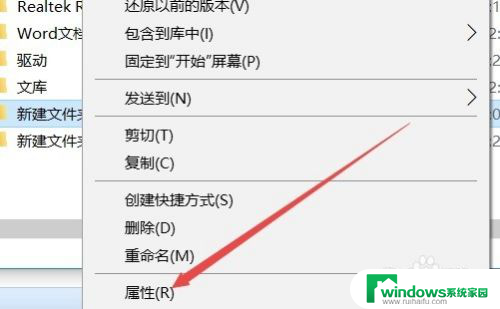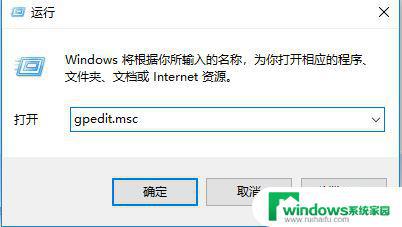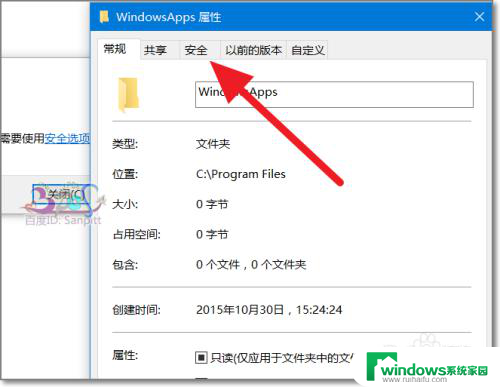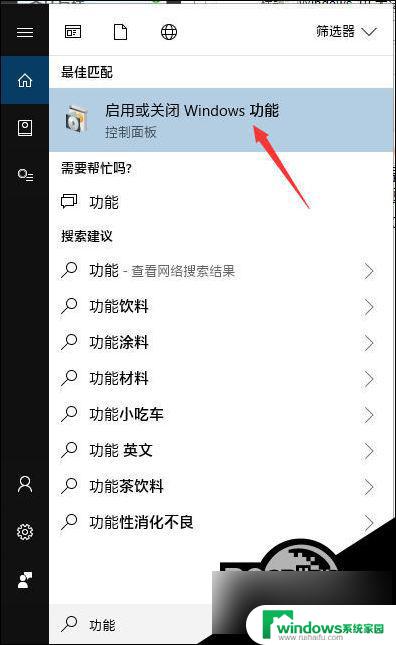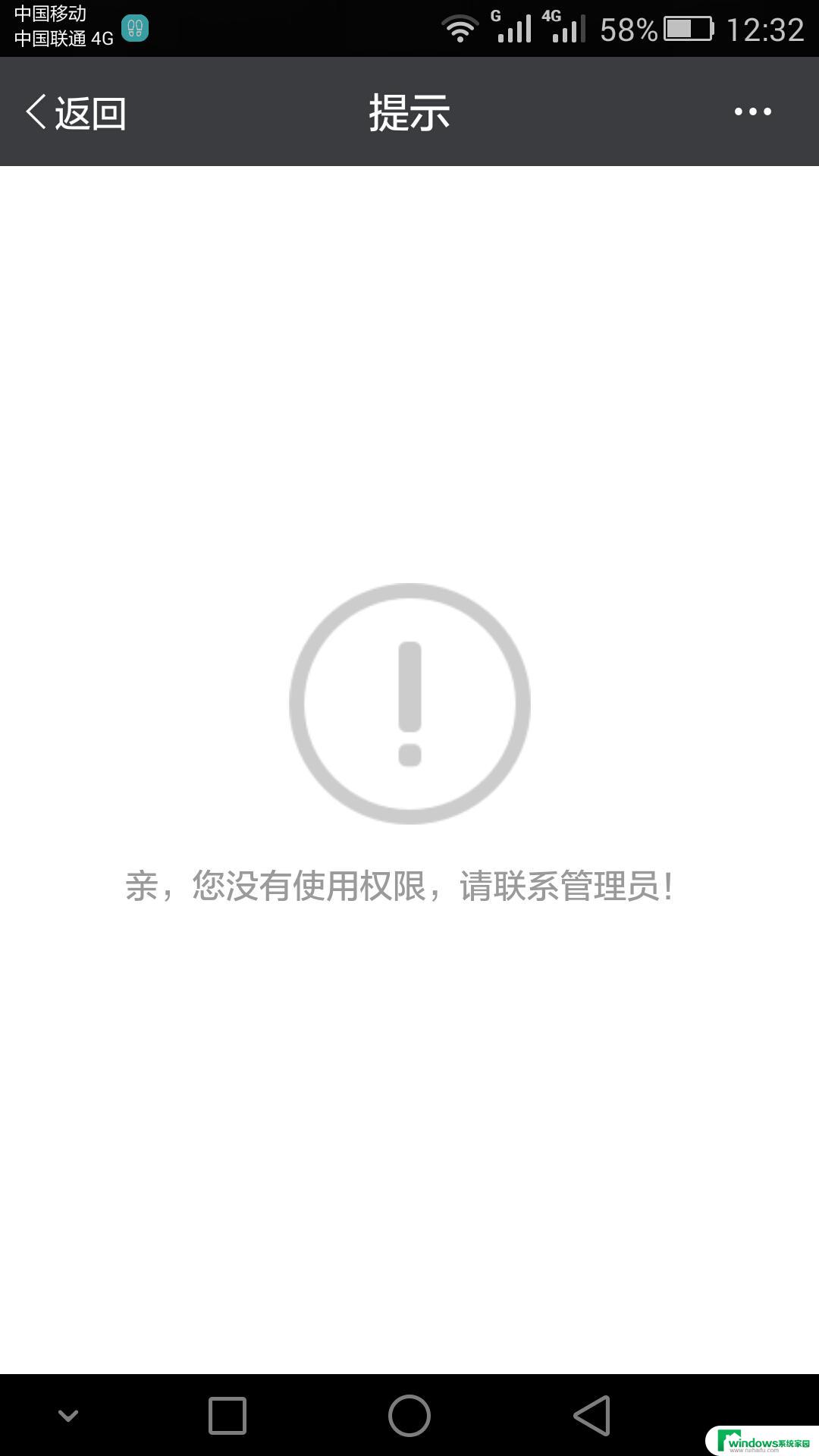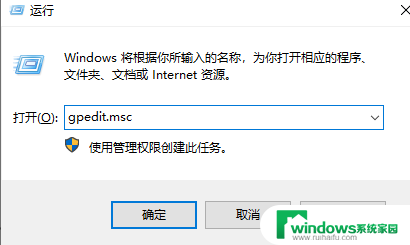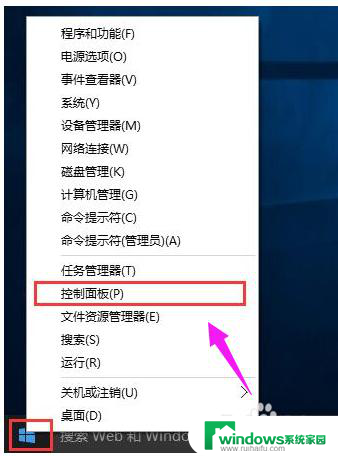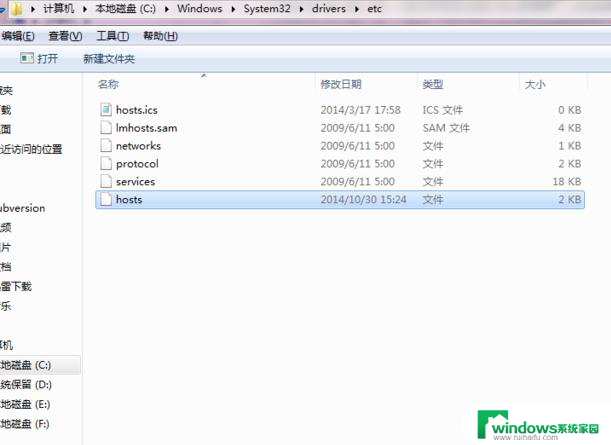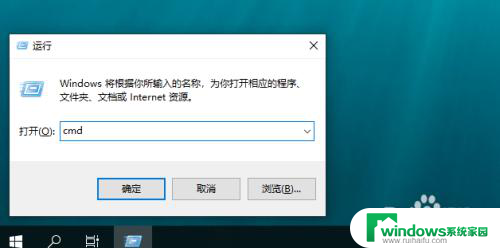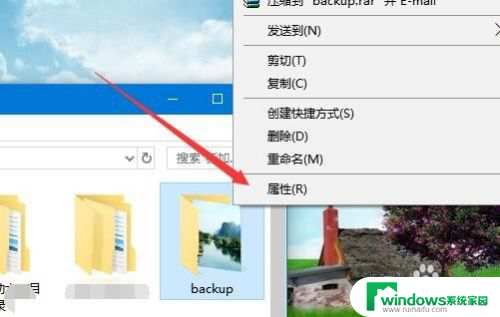文件管理访问受限是怎么回事 如何解决Win10文件夹访问权限被拒绝问题
更新时间:2023-09-14 09:45:43作者:yang
文件管理访问受限是怎么回事,在日常使用电脑的过程中,我们经常会遇到文件管理访问受限的问题,特别是在使用Windows 10操作系统时,有时候会遇到文件夹访问权限被拒绝的情况,这种情况给我们的工作和生活带来了不便,因为我们无法自由地访问和操作我们的文件。为什么会出现这种问题呢?有哪些方法可以解决Win10文件夹访问权限被拒绝的困扰呢?本文将为大家详细介绍。
具体方法:
1.右键点击要访问的文件夹,在弹出的菜单中点击属性
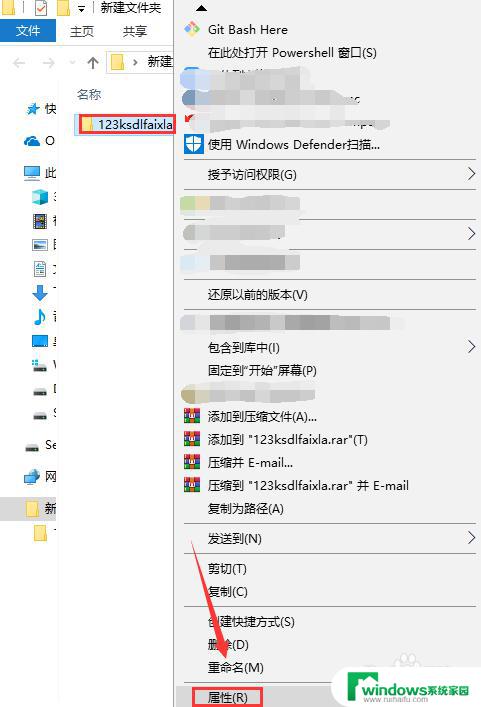
2.在弹出的属性窗口中,点击安全标签
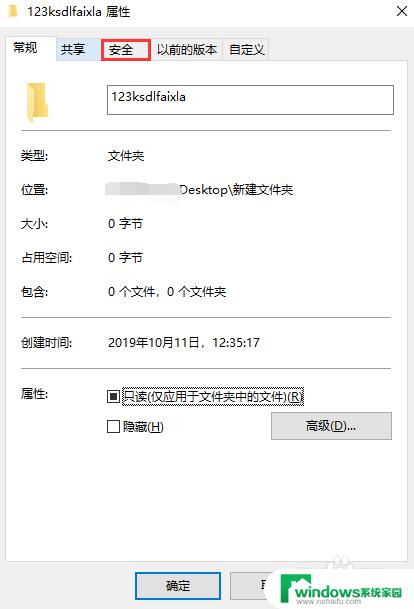
3.在安全标签页面中,点击高级按钮
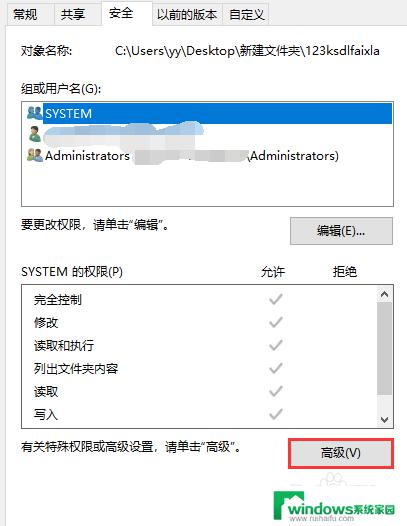
4.在高级安全设置窗口中,点击所有者后面的更改
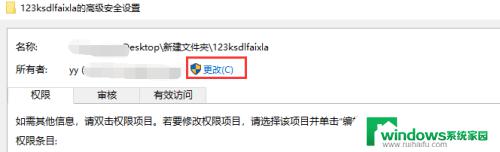
5.在弹出的选择用户或组窗口中,点击高级按钮
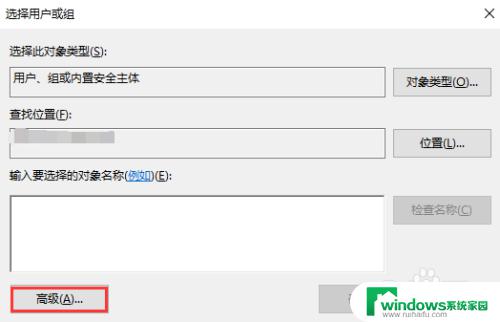
6.点击立即查找按钮
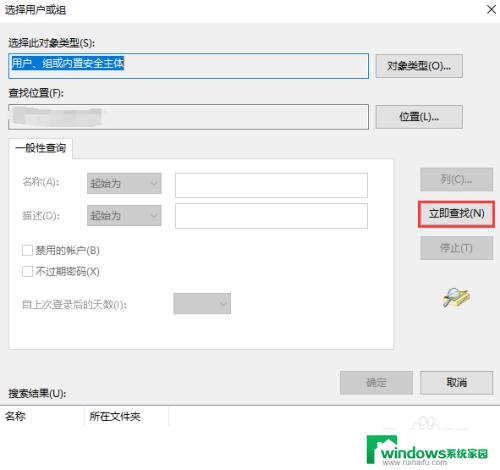
7.在查询出的结果中选择Administrators,再点击确定按钮保存
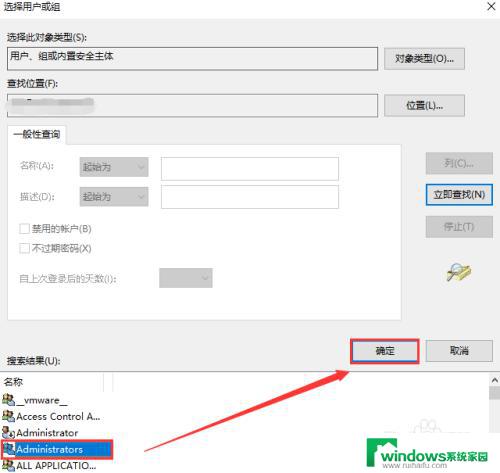
8.配置保存成功后,再次查看文件夹的属性。可以看到Administrators有完全的控制权限了,可以正常访问文件夹不会被拒绝
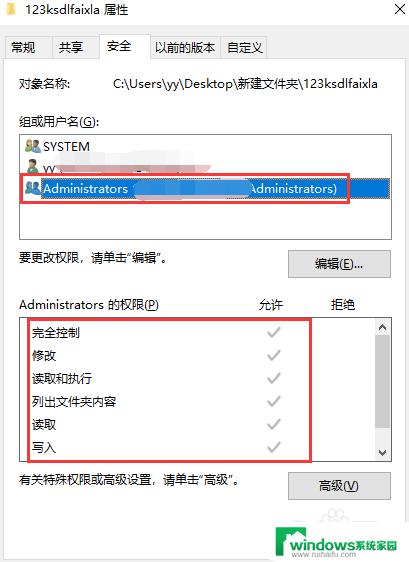
以上就是文件管理访问受限的全部内容,如果遇到这种情况,按照以上步骤解决非常简单快速,请根据小编提供的操作进行解决,一步到位。